电脑屏幕图标无法隐藏怎么办?如何解决?
8
2025-04-08
当我们面对电脑屏幕突然黑屏却还有背光的诡异情况时,可能会感到束手无策。其实,这往往是由于软件或硬件问题引起的暂时性故障,不必过于担心。本文将系统地为你介绍几种解决电脑屏幕黑屏但有亮度问题的方法,并指导你快速恢复正常显示。
在电脑黑屏但背光正常的情况下,首先应检查显示器的电源线和信号线是否松动或断裂。此步骤简单且有效:
1.确认电源连接:确保显示器的电源线紧固,指示灯亮起。
2.检查信号线:查看信号线(如HDMI、VGA、DisplayPort等)是否牢固连接在电脑和显示器两端。
3.尝试重新插拔:如果发现连接松动,应关闭电脑和显示器电源,然后重新插拔所有连接线。
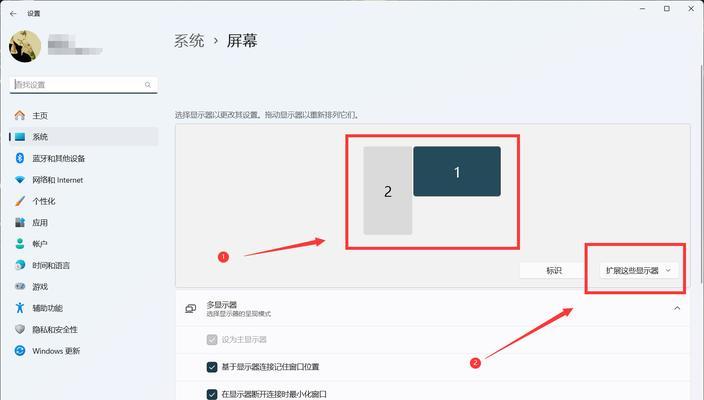
显卡驱动出现问题,也会导致电脑黑屏但有亮度的现象。更新或重新安装显卡驱动是一个可行的解决方案:
1.进入安全模式:重启电脑,开机时不断敲击F8键,进入“高级启动选项”并选择“安全模式”。
2.卸载显卡驱动:在安全模式下,进入“设备管理器”找到显卡设备,右键选择“卸载设备”。
3.重启电脑:卸载完成后重启电脑,Windows通常会自动重新安装显卡驱动。
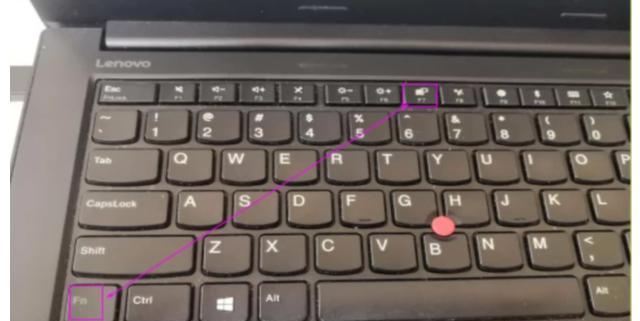
系统更新不完整或系统文件损坏同样可能引起黑屏问题。以下是检查系统更新的步骤:
1.进入设置菜单:点击“开始”菜单,选择“设置”图标。
2.更新与安全:点击“更新与安全”,然后选择“Windows更新”。
3.检查更新:系统将自动检查可用的更新,并提供安装选项。
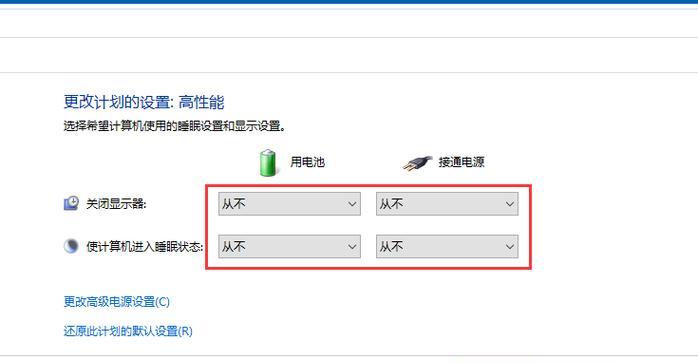
如果上述软件方面的检查都无法解决问题,则可能需要检查硬件是否出现故障:
1.内存条检测:关闭电脑,打开机箱,拔出内存条,用橡皮擦拭金手指部分后重新安装。
2.检查硬盘连接:确认硬盘数据线和电源线是否牢固。
3.硬件诊断工具:使用电脑自带的硬件诊断工具进行检测。
若条件允许,你可以尝试使用外接显示器来判断是电脑还是显示器本身的问题:
1.连接外接显示器:使用VGA、HDMI等线材将电脑连接至另一台显示器。
2.检查显示输出:如果外接显示器能正常显示,那可能是原显示器或其连接线问题。
如果问题依然无法解决,最后的解决手段可能是恢复系统。此操作会清除C盘上的所有数据,因此请确保数据已备份:
1.创建恢复盘:在另一台电脑上制作Windows安装盘或U盘。
2.启动恢复盘:用制作好的恢复盘启动电脑,并进入“修复计算机”选项。
3.选择恢复选项:在“高级选项”中选择“系统还原”或“重置此电脑”。
电脑屏幕黑屏但有亮度是一个让人头疼的问题,但按照上述步骤逐一排查,大多数情况下都能够找到问题并解决。当然,在操作过程中若遇到任何疑难问题,建议及时联系专业技术人员进行协助。
在此过程中,你可能需要访问一些相关软件或工具的官方网站。检查系统更新时,你可能会访问
希望本文的指导能帮助你快速恢复电脑显示,解决黑屏问题。通过以上方法,你应能对电脑黑屏但有亮度的情况有所了解,并找到合适的解决方案。祝你好运!
版权声明:本文内容由互联网用户自发贡献,该文观点仅代表作者本人。本站仅提供信息存储空间服务,不拥有所有权,不承担相关法律责任。如发现本站有涉嫌抄袭侵权/违法违规的内容, 请发送邮件至 3561739510@qq.com 举报,一经查实,本站将立刻删除。